在先前的五个基础步骤后,服务器已经开放了所需端口、拥有了基本的项目环境,除此之外,让我们开放8080端口,以便下一步进行
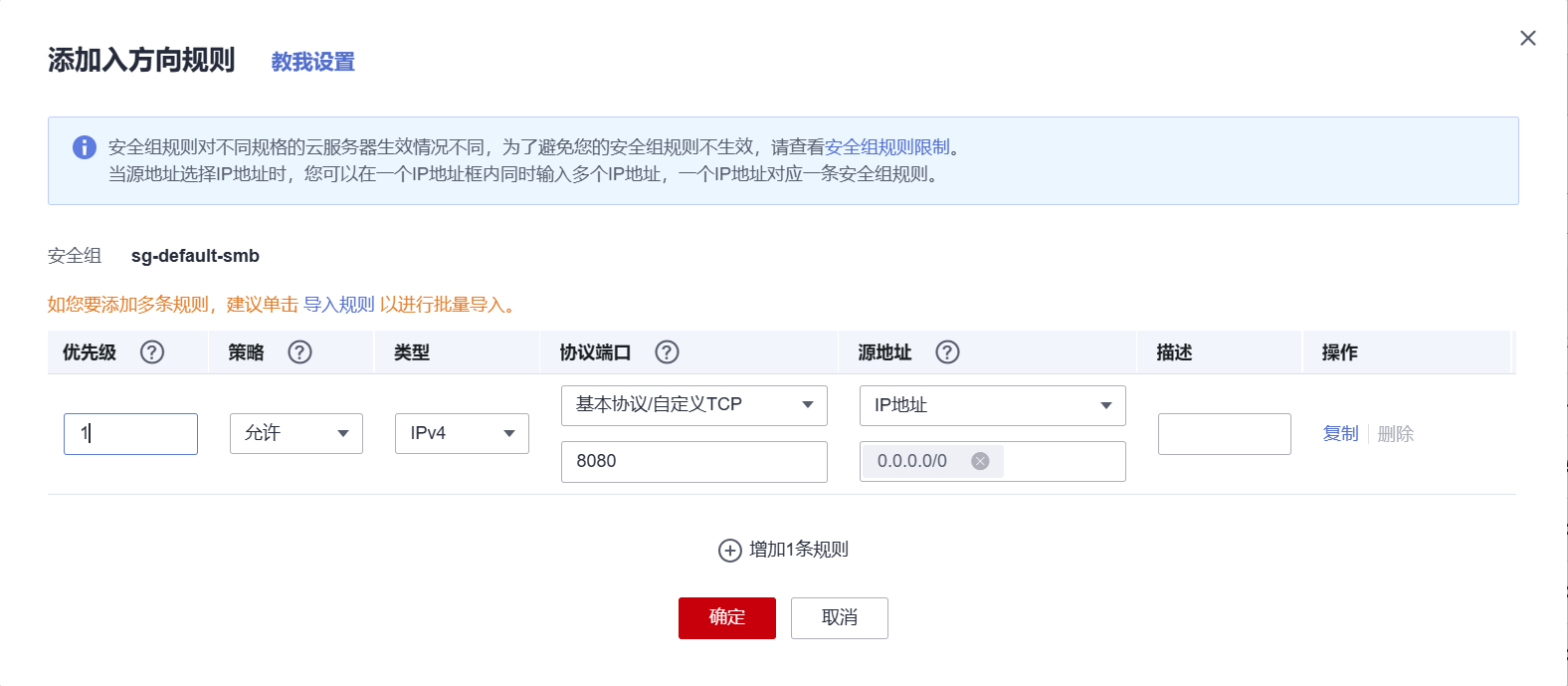

按固定步骤使用本地终端Putty登录后,我们使用Ping测试一下服务器正常运行。
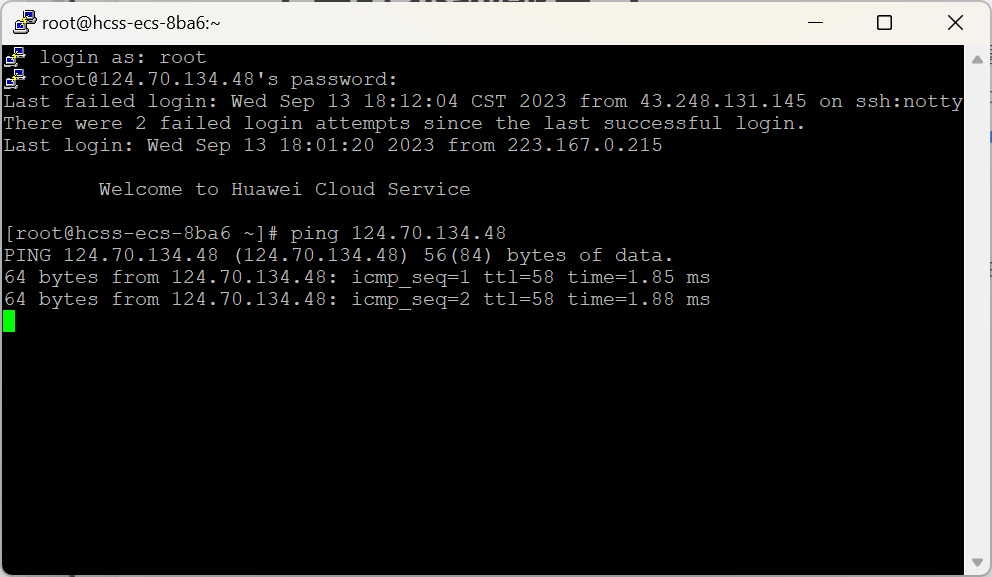
出现以上返回,意味着我们能够正常进行下一步,如果出现问题,请返回先前五个基础步骤的记录教程。
接下来,我们开始将本地项目借助maven打包,将其上传至云服务器以供下一步配置
找到最右侧的Maven选项卡,按下图所示目录找到package,双击
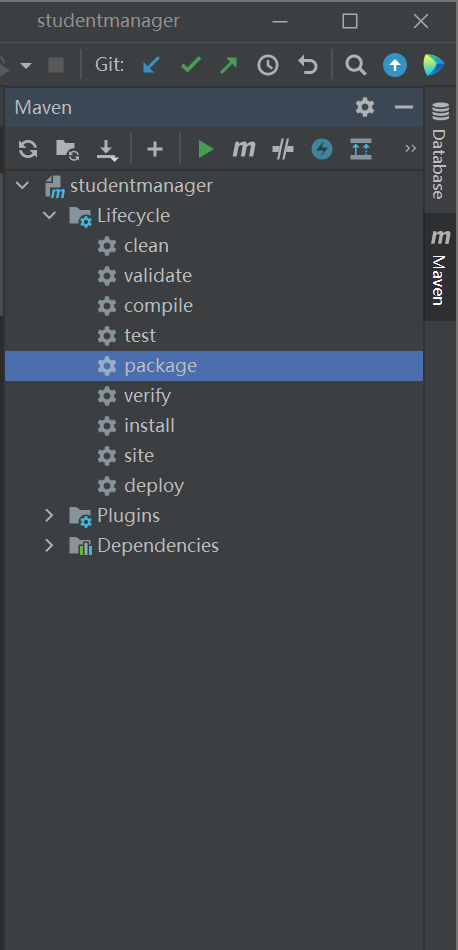
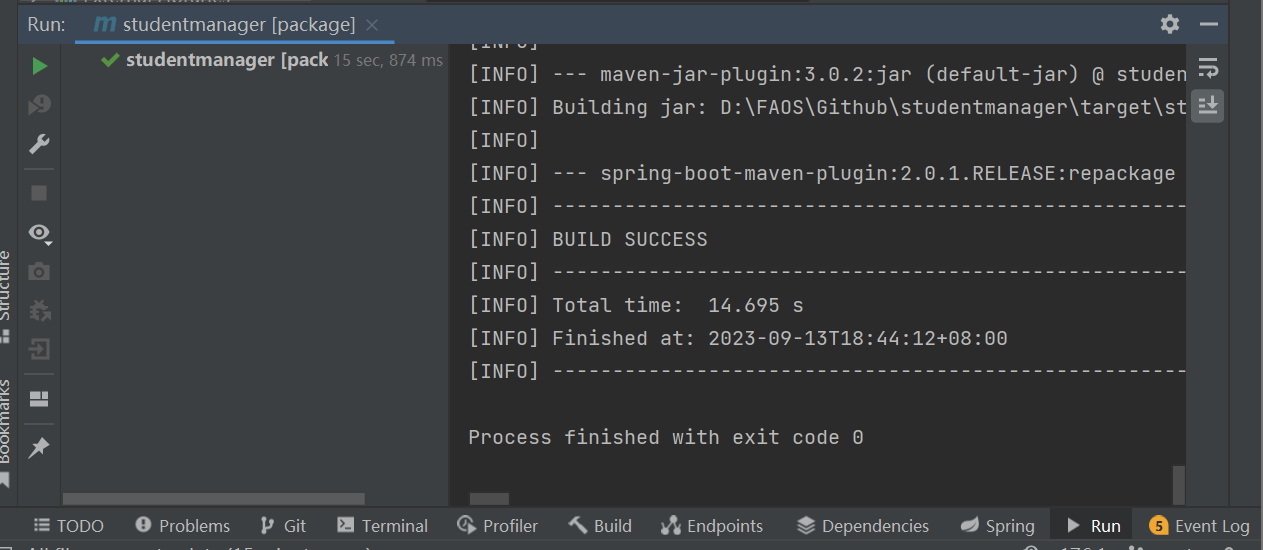
等待打包完成,出现如图所示的提示后,表示打包成功。
打包完成的jar包在target文件目录下,如下图所示,我们可以在对应的文件目录中找到它
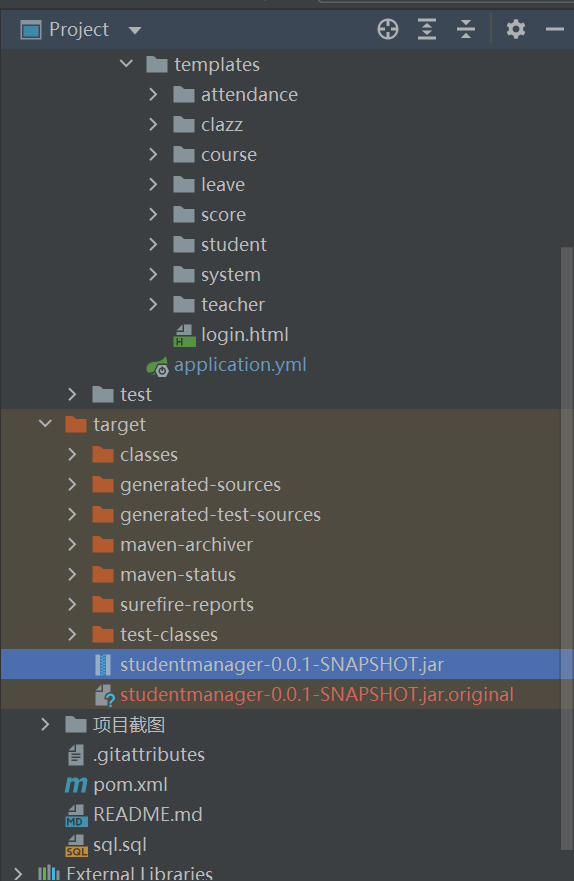
右键选择获取它的绝对路径,将该路径记录,以便下一步的上传。
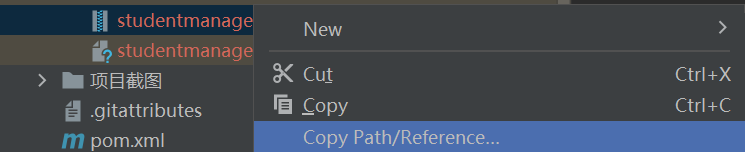
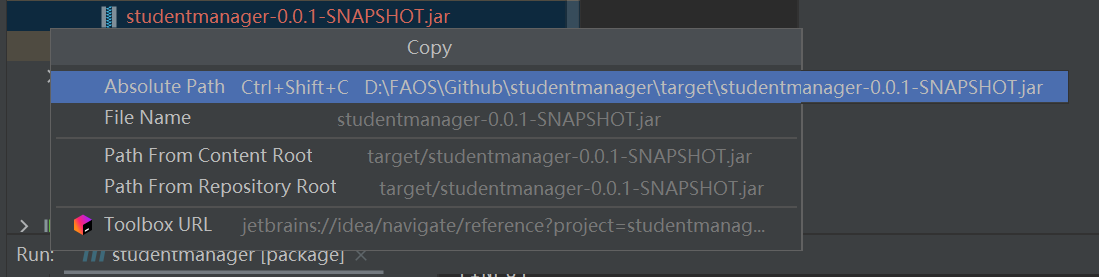
当前路径为:
D:\FAOS\Github\studentmanager\target\studentmanager-0.0.1-SNAPSHOT.jar
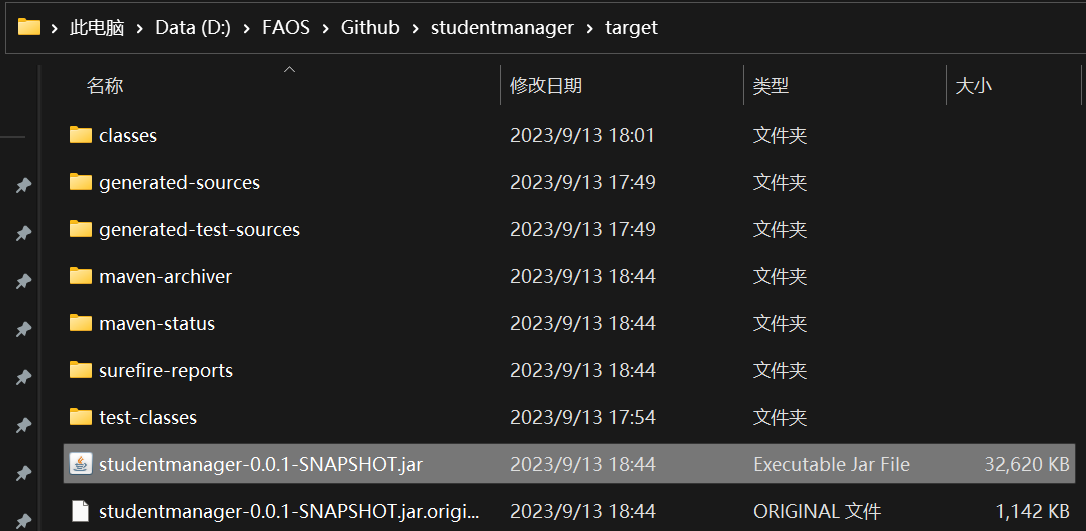
下一步,我们将这个打包好的jar包部署到云服务器上。将Jar包从本地Windows系统上传到CentOS 7云服务器可以使用SCP(Secure Copy Protocol)来实现。以下是详细的步骤:
**在本地Windows系统上执行以下步骤:**
1. **打开命令提示符**:按下`Win + R`,键入`cmd`并按下`Enter`,以打开Windows命令提示符。
2. **使用SCP命令上传Jar包**:在命令提示符中,使用以下命令将Jar包上传到CentOS 7服务器。将以下命令中的路径和文件名替换为的实际值:
```shell
scp C:\path\to\your\local\file.jar username@server_ip:/path/to/remote/directory/
```
- `C:\path\to\your\local\file.jar`:本地Jar包的路径。
- `username`:CentOS 7服务器用户名。
- `server_ip`:CentOS 7服务器的IP地址或主机名。
- `/path/to/remote/directory/`:希望将Jar包上传到的远程服务器目录的路径。确保在命令中使用适当的绝对路径,使用~替代则意味着上传至home

3. **输入密码**:运行上述命令后,提示首次登陆存在风险,输入yes后,系统会提示你输入服务器用户的密码。输入密码后,SCP将开始上传文件。


等待传输完成,即成功将jar包上传至华为云服务器
**在CentOS 7服务器上执行以下步骤:**
1. **登录到服务器**:参考先前步骤,使用Putty登录
2. **确认文件已上传**:在服务器上,使用`ls`命令检查你的Jar包是否已成功上传到指定的远程目录:
```shell
ls
```
![]()
确保可以看到上传的Jar包文件。
现在,我们已成功将Jar包从本地Windows系统上传到CentOS 7服务器。
输入以下指令运行我们刚刚上传完毕的jar包:
'''
java -jar -Dserver.port=8080 studentmanager-0.0.1-SNAPSHOT.jar
'''


运行jar包成功,接下来,我们在本地测试是否可以远程访问在服务器上运行的管理系统项目
访问:124.70.134.48:8080/login
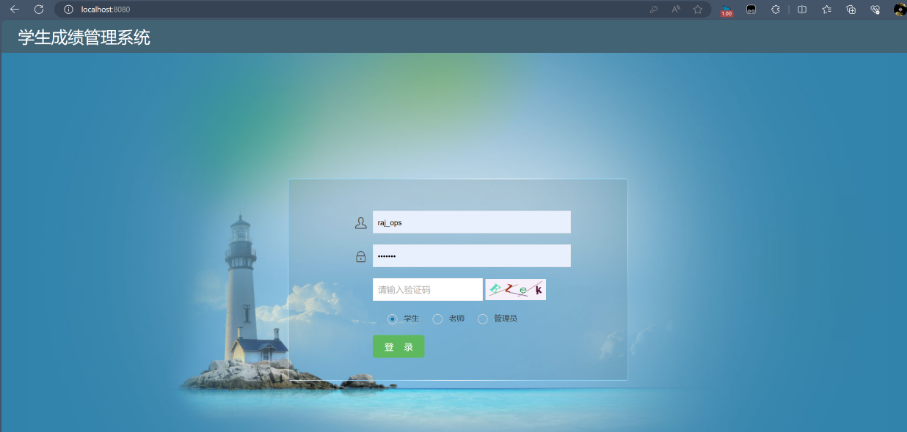
成功访问,即部署成功。现在,借助华为云耀云服务器L实例提供的稳定高速的云服务,你可以在其他终端上远程访问并使用你的系统了。